시스템 정보 도구 사용
Windows가 제대로 작동하려면 배후에서 방대한 양의 정보를 유지해야합니다. 예를 들어 시스템에 설치된 장치, 해당 장치의 기능, 이러한 기능에 액세스하는 방법 및 장치와 통신하는 방법을 알아야합니다. 대부분의 컴퓨터에 수십 개의 장치 (하드 드라이브 컨트롤러, 비디오 컨트롤러, USB 포트, 마우스, 키보드 등)가 있기 때문에 추적해야 할 세부 정보의 수는 빠르게 놀라 울 정도입니다.
Windows가 시스템의 다양한 장치에 대해 알고있는 내용에 대한 전체 세부 정보를 얻으려면 가장 쉬운 방법은 시스템 정보 도구를 사용하는 것입니다. 제어판으로 이동하여 시스템 및 보안 | 관리 도구를 클릭 한 다음 시스템 정보를 두 번 클릭합니다. 곧 시스템 정보 대화 상자가 나타납니다. (그림 1 참조)
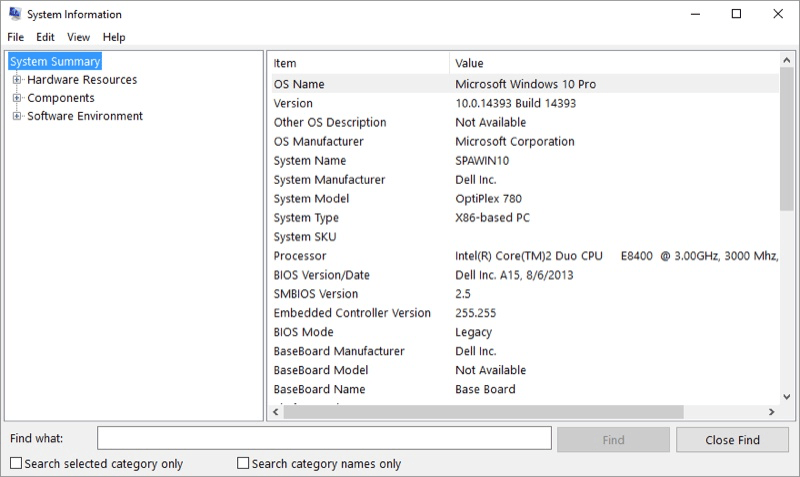
그림 1. 시스템 정보 대화 상자.
시스템 정보 대화 상자에 표시되는 실제 정보는 시스템마다 다르므로 모든 시스템이 고유하기 때문에 의미가 있습니다. 그러나 정보는 세 가지 주요 영역으로 그룹화됩니다.
하드웨어 리소스, 구성 요소 및 소프트웨어 환경. 이 세 영역은 시스템 정보 대화 상자의 왼쪽에 표시됩니다.
시스템에 대해 Windows에서 유지 관리하는 정보를 탐색하려면 대화 상자의 왼쪽에있는 컨트롤을 사용하십시오. 더하기 기호를 클릭하면 영역이 확장됩니다. 빼기 기호를 클릭하면 해당 영역이 축소됩니다.
대화 상자 하단에있는 찾을 내용 상자를 사용하여 원하는 경우 정보를 찾을 수도 있습니다.
시스템 정보 대화 상자에서 몇 가지 탐색을 수행하면 눈이 금방 흩 날리기 시작할 수 있습니다. 세부 사항의 양이 압도적 일 수 있습니다. 그러나 이러한 세부 사항은 발생하는 문제를 해결하려는 경우 매우 유용 할 수 있습니다. 이 정보는 문제를 파악하는 데 도움이되거나 기술자에게 올바른 정보를 전달하여 문제에 대한 해결책을 식별하는 데 도움을 줄 수 있습니다.
이 팁 (13122)은 Windows 7, 8 및 10에 적용됩니다.